Практическая работа №134.
Тема: «Создание отчетов»
Создайте отчет, выводящий все товары с группировкой по первой букве марки товара.
1. Создайте отчет в режиме Конструктор.
2. Добавьте в отчет Заголовок и Примечание, в Заголовок добавьте название «Список товаров »
3. Добавьте в верхний колонтитул надпись Товары компании «Борей », отформатируйте надпись.
4. Для добавления в отчет полей, вызовите свойства всего отчета, выберите вкладку «Данные», в строке «Источник записей » выберите … Включите в запрос таблицы «Типы » и «Товары ».
5. Выберите все поля таблицы «Товары », из таблицы «Типы » поле «Категория ». Для выбора товаров поставки, которых не прекращены, добавьте в запрос поле «ПоставкиПрекращены» и задайте условие «Нет». Закройте запрос
6. Задайте группировку по первым символам поля «Марка », выбрав для Заголовка Да, в строке Группировка- По первым символам. Для того чтобы при печати не разрывать группу задайте не разрывать Полную группу
7. В область данных добавьте поля «Марка », «Категория », «Единица измерения » и «На складе ».
8. Выделите все метки, вырежете и поместите в заголовок группы «Марка».
9. Для вывода первых букв каждой группы товаров, добавьте в заголовок группы свободное поле, удалите метку и введите формулу =Left([Марка];1)
10. В нижний колонтитул добавьте поле, возвращающий дату в длинном формате.
11. Добавьте нумер а цию к отчёту, добавив свободное поле, содержащее
"Стр. " & [Page] & " из " & [Pages]
12. Отформатируйте отчет по образцу: 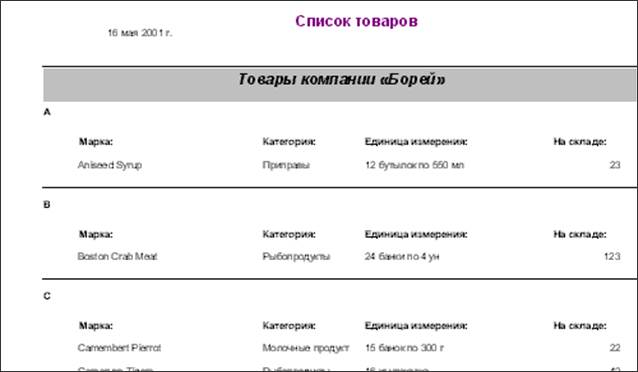 Создайте отчет «Суммы продаж по годам», выводящий продажи товаров по годам
Создайте отчет «Суммы продаж по годам», выводящий продажи товаров по годам
1. Создайте итоговый запрос «Для отчета 2 » для вычисления суммы по таблицам «Заказы» и «Заказано» в запрос включите из таблицы «Заказано» «КодЗаказа» и добавьте вычисляемое поле Сумма по формуле
Sum([Заказано]![Цена]*[Заказано]![Количество]),
(группировка по полю «КодЗаказа», в вычисляемом поле Сумма - Выражение).
2. Создайте отчет в режиме Конструктор по запросу «Для отчета 2 » и таблицы «Заказы», выбрав все поля запроса «Для отчета 2» и поле «ДатаИсполнения» таблицы «Заказы» (используйте Источник строк отчета).
3. В верхний колонтитул добавьте надпись “ Суммы продаж по годам ”.
4. Задайте группировку по полю “ ДатаИсполнения ”, добавив заголовок и примечание, группировка по годам
5. Задайте группировку по полю “ ДатаИсполнения ” ещё раз, добавив примечание, группировка по кварталам
6. В заголовок группы «ДатаИсполнения » добавьте поле, возвращаемое год
=Format([ДатаИсполнения];"yyyy") и задайте имя поля - Год (выберите свойства поля и на вкладке Другие в строке Имя)
7. В заголовок группы «ДатаИсполнения » добавьте ещё 3 надписи Квартал, Исполнено и Продажи, поместите их ниже.
8. В примечание группы «ДатаИсполнения » добавьте свободное поле для вычисления квартала и введите формулу, =Format([ДатаИсполнения];"q")
9. В примечание группы «ДатаИсполнения » (по кварталам) добавьте свободное поле для вычисления количества исполненных заказов и введите формулу =Count([КодЗаказа]).
10. В примечание группы «ДатаИсполнения » (по кварталам) добавьте свободное поле для вычисления суммы продаж товаров и введите формулу =Sum([сумма])
11. Поместите вычисляемые поля под надписями соответственно.
12. Во втором примечании группы «ДатаИсполнения» (по годам) добавьте свободное поле для отображения года и введите выражение ="Итоги за " & [Год] & ":"
13. Во втором примечании группы «ДатаИсполнения» (по годам) добавьте свободное поле для вывода итогов количества по годам и введите выражение =Count([КодЗаказа])
14. Во втором примечании группы «ДатаИсполнения» добавьте свободное поле для вывода суммы продажи по годам и введите выражение =Sum([Сумма])
15. В нижний колонтитул добавьте поле для нумерации страниц ="Стр. " & [Page], в верхний колонтитул для отображения даты =Date() в Среднем форме даты.
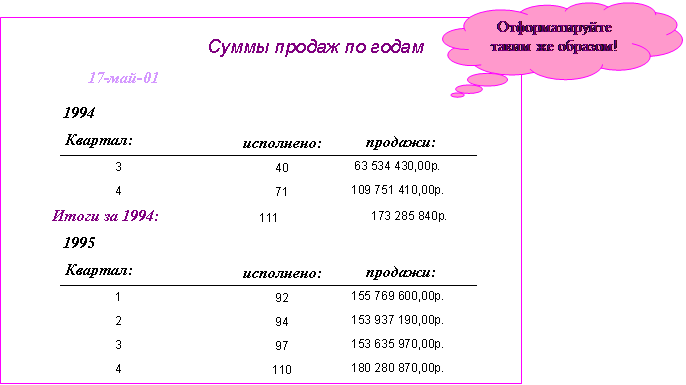
Создайте отчет «Товары по типам».
1. Создайте запрос по таблицам «Товары » и «Типы » под именем «для отчета 3 ».
2. Выбрать из таблицы «Типы » поле «Категория », из таблицы «Товары » выберите поля «Марка », «Единица измерения », «На складе », «Поставки прекращены ». Задайте для полей «Категория» и «Марка» сортировка по возрастанию. Для поля «Поставки прекращены » задайте условие <> Да, для выбора поставок, которые не прекращены.
3. Добавьте в форму Заголовок и примечание, в Заголовок введите надпись «Товары по типам » и добавьте поле, возвращаемое дату в среднем формате.
4. Добавьте в отчет заголовок и примечание группы «Категория », группировка П о полному значению и Не разрывать первую область данных
5. В заголовок добавьте поле «Категория »
6. В область данных добавьте поля «Марка » и «На складе », надписи этих полей вырежете и поместите в Заголовок группы «Категория ».
7. В примечание группы «Категория » добавьте вычисляемое поле «Число товаров » по формуле =Count([Марка])
8. В нижний колонтитул добавьте нумерацию страниц.
9. Преобразуйте ваш отчет в многоколоночный, для этого вызовите свойства Заголовка группы и на вкладке Макет выберите Конец страницы Отсутствует.
10. Отформатируйте отчет примерно в таком виде:
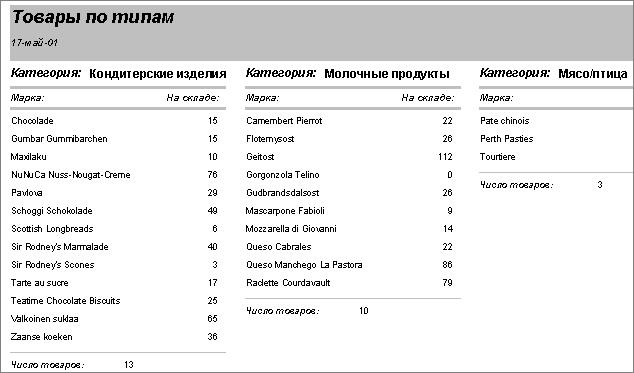 Создайте наклейки с помощью Мастера
Создайте наклейки с помощью Мастера
1. Выберите Создать, Почтовые наклейки по таблице «Клиенты ».
2. Оставьте систему единиц метрическую и тип наклеек на листах, Далее.
3. Выберите по-своему усмотрению шрифт, размер и начертание.
4. Для размещения полей в наклейке выберите поле «Название », нажмите Tab или Enter для перехода на другую строку, «Адрес». В третьей строке выберите «Город » и «Область ». В четвертой строке «Страна », Далее.
5. Выберите поле «Название » для сортировки.
6. Задайте имя для отчета «Наклейки »
7. Выполните Публикацию в MS Word и сохраните в папке своей группы как «Наклейки клиентов».
Создайте отчет «Итоги продаж за 1995г».
Создайте отчет в режиме Конструктор.
1. Для источника данных выберите таблицы «Клиенты», «Заказы» и запрос «для отчета».
2. Выберите поля
из запроса Сумма; из таблицы Заказы –«КодЗаказа», и «ДатаИсполнения», из таблицы «Клиенты» поле «Название»
3. Переименуйте поле сумма в поле «Объем продаж».
4. Для выбора продаж за 1995 год введите условие отбора.
5. В область данных поместите поля «Объем продаж», «Код Заказчика» и «Название».
6. Вырежьте все метки и поместите их в верхний колонтитул.
7. Добавьте свободное поле для подсчета продаж в область данных, вырежьте надпись и поместите в верхний колонтитул, переименовав в Счетчик.
8. Для подсчета введите в свободное поле формулу =1 и в свойствах элемента на вкладке «Данные» задайте Сумма с накоплением Для всего.
9. Добавьте название отчета Итоги продаж за 1995 г.
10. Добавьте в отчет дату и нумерацию страниц.
